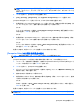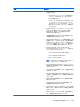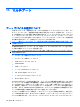HP ProBook User Guide-Windows XP
14
マルチブート
ブート デバイスの順序について
お使いのコンピューターを起動するとき、システムは有効なブート デバイスからブートします。マル
チブート ユーティリティ(初期設定の状態で有効に設定されています)を使用すると、コンピュー
ターの起動時にデバイスを選択する順序を制御できます。ブート デバイスには、オプティカル ドラ
イブ、フロッピーディスク ドライブ、ネットワーク インターフェイス カード(NIC)、ハードドライ
ブ、USB ドライブなどを含めることができます。ブート デバイスには、コンピューターの起動や適
切な動作に必要となる、ブート可能なメディアやファイルが含まれます。
注記: 一部のブート デバイスは、ブート順序に含める前に[Computer Setup]で有効に設定してお
く必要があります。
工場出荷時の設定では、コンピューターは、有効なブート デバイスおよびドライブ ベイを以下のよ
うな順序で検索してブート デバイスを選択します。
注記: ブート デバイスおよびドライブ ベイの一部は、お使いのコンピューターでサポートされて
いない場合があります。
●
コンピューター本体のアップグレード ベイ
●
コンピューター本体のハードドライブ
●
USB フロッピーディスク ドライブ
●
USB CD-ROM
●
USB ハードドライブ
●
ノートブック Ethernet(イーサネット)
●
SD(Secure Digital)メモリ カード
●
ドッキング デバイスのアップグレード ベイ
●
外付け SATA ドライブ
[Computer Setup]でブート順序を変更すれば、ブート デバイスの検索順序を変更することができま
す。コンピューターの起動または再起動時に、画面の下に[Press the ESC key for Startup Menu]メッ
セージが表示されている間に esc キーを押してから、f9 キーを押して変更することもできます。f9
キーを押すと、現在のブート デバイスを示すメニューが表示され、ブート デバイスの選択が可能に
なります。または、MultiBoot Express を使用すれば、コンピューターを起動または再起動するたびに
ブートの場所を確認する画面が表示されるように設定することもできます。
マルチブートが無効になっている場合は、ドライブ A ブート デバイスを最初に検索する、固定された
ブート順序が使用されます。見つからなかった場合は、コンピューターによってドライブ C ブート
デバイスが検索されます。ドライブ A ブート デバイスには、オプティカル ドライブやフロッピー
158
第 14 章 マルチブート